谷歌浏览器密码管理工具使用和安全设置
时间:2025-08-05
来源:谷歌浏览器官网

打开谷歌浏览器并进入设置页面。启动浏览器后,先将鼠标移至右上角显示三个点的菜单图标处单击,接着在弹出的下拉菜单里选择“设置”选项,此时会在新标签页中呈现配置界面。
导航到隐私与安全区域。进入设置页面能看到多个分类板块,找到并点击左侧栏的“隐私和安全”项,这里集中了与账户保护相关的参数调整入口。
管理已保存的密码列表。在隐私和安全设置中选择“密码”子菜单,系统会展示所有存储的网站登录凭证。每个条目旁配有眼睛图标,点击可查看掩码后的完整密码内容,验证身份后即可临时显示明文字符。若发现冗余或过期的凭据,可通过对应项目的删除按钮进行清理操作。
启用自动填充功能提升效率。确保“自动登录”开关处于开启状态,允许浏览器在识别可信站点时自动代入保存的用户名和密码组合。当访问新网页完成首次登录流程后,浏览器通常会主动询问是否记录该网站的认证信息,确认保存即可实现后续快速访问。
手动添加重要账户信息。遇到未触发提示框的情况时,可以主动点击地址栏右侧的钥匙形状图标,选择“保存密码”手动输入网页表单中的用户名、密码及网址等必要字段,增强对常用服务的快捷访问能力。
编辑现有密码条目详情。对于需要更新凭据的场景,可在密码管理界面找到目标网站对应的条目,点击旁边的三个点按钮调出编辑面板,在此修改用户名、旧密码替换为新值或者更改关联的URL地址等信息。
导出备份防止数据丢失。通过密码管理页面顶部的导出功能按钮,将全部保存的账户信息以CSV格式文件下载到本地存储设备,建议定期执行此操作以便灾难恢复时使用。
配置安全浏览防护等级。返回隐私和安全主界面,定位到“安全”部分开启标准保护模式,此模式会预警潜在危险的网站连接;追求更高安全性的用户可选择增强型保护方案,获得针对钓鱼攻击和恶意软件的深度防御能力。
限制扩展程序权限范围。定期检查已安装的插件列表,禁用或移除来源不明及长期不维护的应用,避免这些第三方组件窃取敏感数据或篡改网络请求。
使用无痕模式增强隐私性。在需要临时隐藏浏览痕迹的特殊场合下,通过菜单新建隐身窗口进行操作,关闭后会自动清除所有历史记录、Cookie缓存等残留信息。
保持浏览器版本最新状态。定期通过帮助菜单下的关于页面检查更新情况,及时安装官方发布的补丁程序修复已知漏洞,降低被零日攻击的风险概率。
通过上述步骤的组合运用,用户能够有效掌握谷歌浏览器密码管理工具的使用技巧并加强账户安全防护措施。关键在于根据实际需求选择合适的配置方案,优先保障核心服务的登录安全。
继续阅读
Chrome浏览器扩展插件冲突排查操作经验教程
 Chrome浏览器下载后浏览器字体和主题个性化设置
Chrome浏览器下载后浏览器字体和主题个性化设置
 Chrome浏览器如何设置快捷键提升操作效率
Chrome浏览器如何设置快捷键提升操作效率
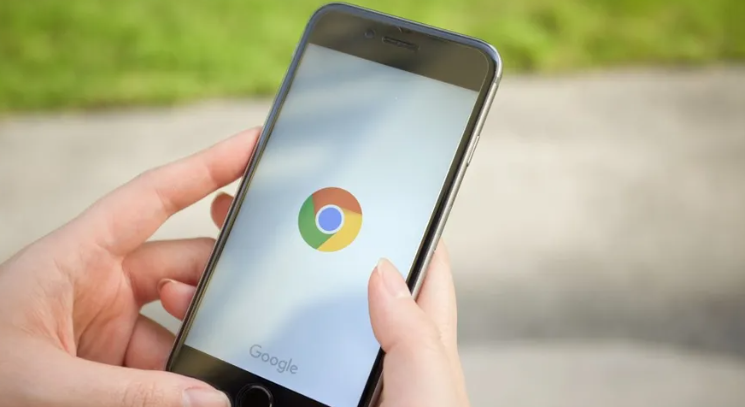 Chrome浏览器下载及插件自动更新设置和关闭方法
Chrome浏览器下载及插件自动更新设置和关闭方法
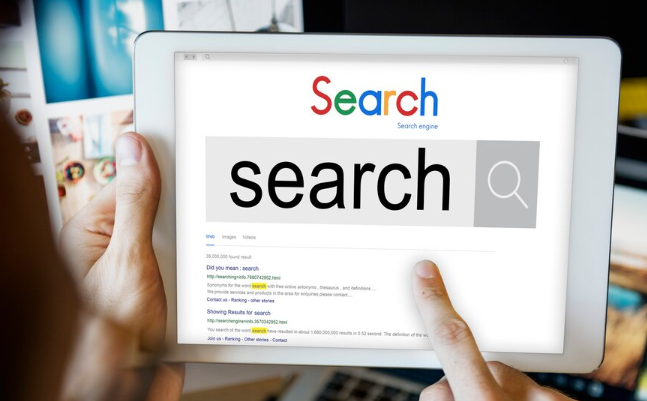

Chrome浏览器在多插件使用时可能出现冲突,文章结合操作经验教程,介绍常见排查方法,帮助用户快速解决兼容性问题,保障浏览器扩展功能的稳定运行。

分享Chrome浏览器下载后字体与主题个性化设置技巧,打造符合个人审美和使用习惯的专属浏览器界面。
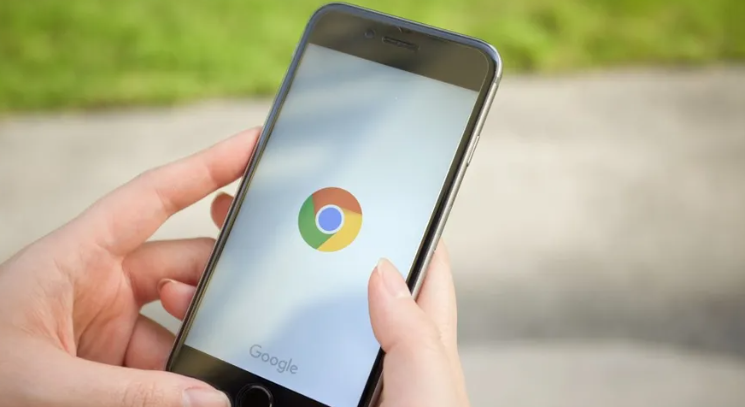
通过设置快捷键,Chrome浏览器大幅提升操作效率。本文详细介绍快捷键定制方法及实用技巧,提升浏览体验。
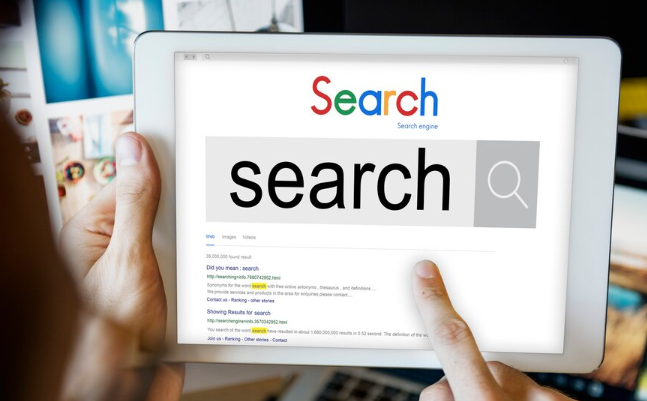
Chrome浏览器下载后,插件自动更新功能既保证新特性又可能带来困扰。本文分享插件自动更新的设置及关闭方法,助你灵活掌控插件状态,提升浏览器使用体验。
